VMware虚拟机直接使用物理内存的方法
1:打开虚拟机操作系统文件夹,找到.vmx后缀的文件
2:以记事本方式打开文件,在最后一行添加
- mainMem.useNamedFile = "FALSE"
3:保存。重启虚拟机程序打开系统就可以解决问题。
当我们在VMware Workstation中安装好虚拟操作系统,会发现VMware的运行速度出奇地慢……。
有没有解决VMware虚拟机运行速度慢的方法呢?下面就推荐VMware Workstation的优化技巧!
一、VMware虚拟机的全局设置
1.点击“编辑”菜单,在下拉列表中点击“参数”命令,打开“首选项”对话框。如下图所示:

2. 在对话框左侧选择“内存”项,如下图设置:

3. 现在设置“优先级”。如下图设置:

二、单个VMware虚拟机的参数设置
下面以Windows 8虚拟机为例进行参数的设置:
1. 打开“虚拟机设置”窗口。
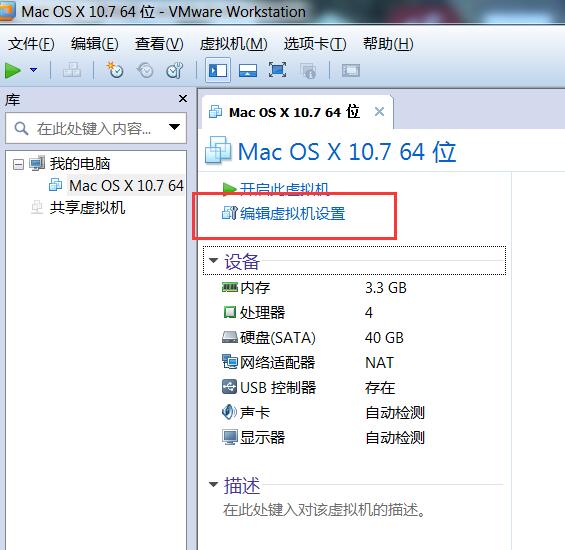
2. 为虚拟机分配内存。注意,分配的内存不能超过“虚拟机的全局设置”中第2.步中设置的内存的大小。否则还是会出现内存交换,导致使用磁盘

3. 点击“选项”选项卡。如下图所示设置:

至此,设置完成!虚拟机的运行效果明显改善!

LuckTang's Blog 站长语录
LuckTang's Blog,欢迎各位来访!这是我的QQ,扫一扫,加好友。大家一起交流博客建站技术,分享前沿资讯!


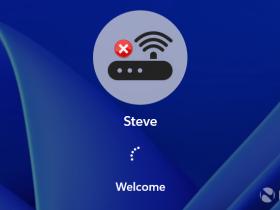


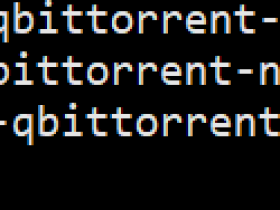
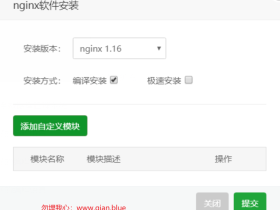
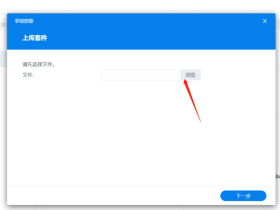
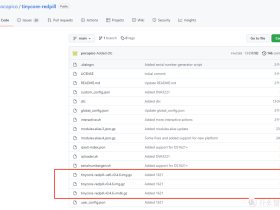
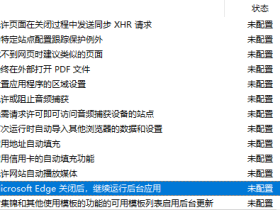

评论